时间:2020-05-19 16:03:43 来源:www.win7qijian.com 作者:系统玩家
如果我们遇到windows7系统下bitlocker忘记密码了使用恢复密钥的问题该怎么办呢?小编就遇到过。如果你平时没有经常琢磨系统知识,那这次就可能不知道该如何处理了。那我们自己要怎么做呢?我们可以按照这个步骤来解决:1、点击桌面左下角的“开始”按钮打开“开始”菜单,打开“所有程序--附件”,右键“命令提示符”打开菜单,选择“以维护员身份运行”;2、然后输入以下命令“manage-bde ?Cunlock E: -RecoveryPassword ******”,这里的“E”代表须要解锁的驱动器盘符。“******”代表BitLocker的恢复密钥,黄色区域就轻而易举的解决好了。是不是很简单呢?如果还没有解决这个问题的网友,可以再看看具体的方法,接下来我们就好好说一说windows7系统下bitlocker忘记密码了使用恢复密钥的详尽操作技巧。
解决方法:
1、点击桌面左下角的“开始”按钮打开“开始”菜单,打开“所有程序--附件”,右键“命令提示符”打开菜单,选择“以维护员身份运行”;
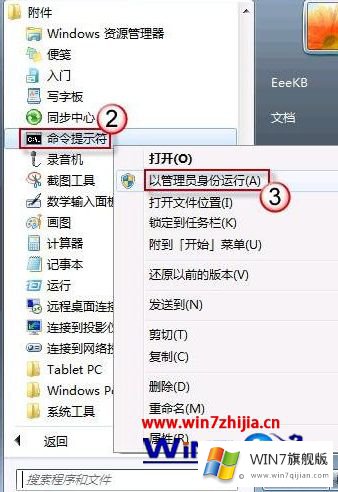
2、然后输入以下命令“manage-bde ?Cunlock E: -RecoveryPassword ******”,这里的“E”代表须要解锁的驱动器盘符。“******”代表BitLocker的恢复密钥,如下图黄色区域;
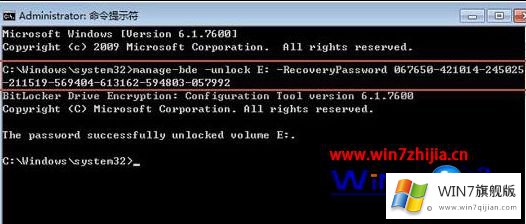

3、命令输入完成后即可解锁成功,磁盘驱动器将自动弹出一个窗口,我们选择打开文件夹以查看文件这个选项即可。

上述就是windows7系统下bitlocker忘记密码了使用恢复密钥的方法,有需要的用户们可以按照上面的方法步骤来进行操作吧。
以上的内容就是描述的windows7系统下bitlocker忘记密码了使用恢复密钥的详尽操作技巧,多多关注本站,谢谢大家。